重要
Visual Studio App Center は、2026 年 6 月 30 日まで引き続きサポートされる分析機能と診断機能を除き、2025 年 3 月 31 日に廃止されました。 詳細を参照してください。
App Center で iOS アプリケーションをテストするように招待されると、保留中の招待を通知する電子メールが届きます。 次のセクションでは、このアプリのテストを開始するために必要な手順について説明します。
デバイスの追加
App Center からアカウントを作成してアプリをテストするための電子メールを受信した場合、デバイスを App Center アカウントにリンクすることは、iOS インストール プロセスで必要な手順です。 デバイス登録プロセスでは、アプリをデバイスにインストールできます。 それなしでは、テストする予定のアプリをインストールすることはできません。
アカウントにデバイスをまだ追加していない場合は、新しいリリースが利用可能になったときに追加できます。 リリースメールのリンクを使用して、または App Center インストール ポータルから直接デバイスを追加できます。
デバイスの追加は、次の手順で構成されます。
追加しようとしているデバイスの App Center インストール ポータル デバイス メニューに移動します。 これを行うには、次のいずれかの方法を使用します。
- リリースの配布時に受信した電子メールにある [デバイスの追加] ボタンをクリックします。
- App Center ポータルの右上隅にあるプロファイル アイコンをクリックします。
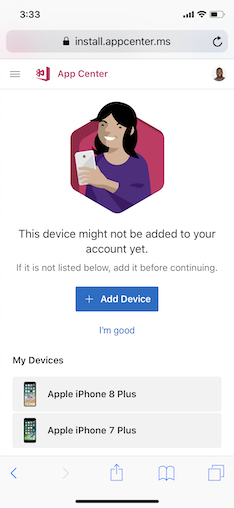
App Center インストール ポータル内の [ 新しいデバイスの追加] ボタンをクリックします。 App Center に、構成プロファイルの表示を求めるダイアログが表示されます。 [ 新しいデバイスの追加] オプションが表示されない場合は、モバイル デバイスの https://install.appcenter.ms/register-device に移動します。
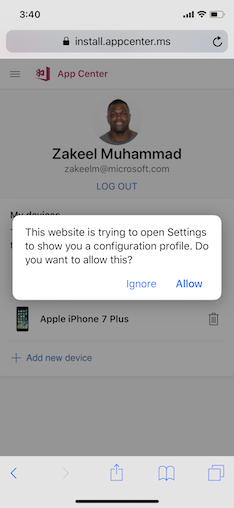
電話の設定で、[全般]、[VPN]、[デバイス管理]、[プロファイルのインストール] の順に選択し、[許可] を有効にします。 このプロファイルは、デバイスの追加に必要な部分です。
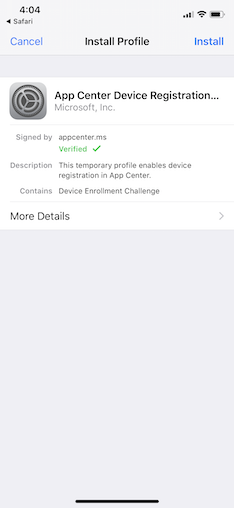
この画面の右上隅にある インストール ボタン をクリックして、このプロファイルをインストールします。
プロファイルがインストールされると、App Center からインストール ポータルに誘導されます。 使用しているデバイスが [マイ デバイス] テーブルに表示されます。
注
開発者がアプリをテスト用に公開し、直接インストール リンクを受け取った場合、デバイスを追加する必要はありません。
アプリのインストール
iOS デバイスへのアプリのインストールは、主に App Center インストール ポータルから行います。これについては、次のセクションで説明します。 アプリのインストールは、開発者の好みに応じて 2 つの異なる方法で実行できます。
App Center から、App Center のリリースに誘導する電子メールが届きます。 App Center インストール ポータルに直接移動して、追加したアプリとアプリのリリースを確認することもできます。
開発者からインストール リンクが送信されます。 このリンクを使用すると、インストール ポータルでアプリに直接移動し、リリースを表示およびダウンロードできます。
インストール ポータルに移動すると、テスターとして追加されたすべての使用可能なアプリの一覧が表示されます。
アプリをクリックすると、アプリに関する追加情報が App Center に表示されます。 青いインストール ボタンをクリックしてアプリをインストールします。
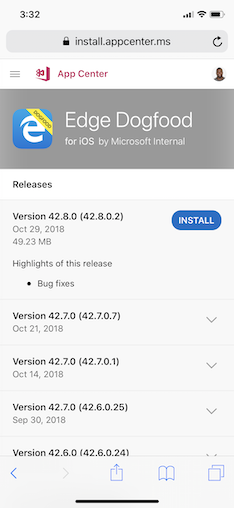
このボタンをクリックすると、アプリのインストールが開始され、ホーム画面に追加されます。
QR コード リーダーを使用して、 App Center 開発者ポータルからテストするアプリケーションを選択できます。 QR コードは、アプリのダウンロード ページに直接リンクします。
トラブルシューティング
インストール プロセスで確認したソリューションと共に、いくつかの一般的な問題を次に示します。
"信頼されていないエンタープライズ開発者" というメッセージが表示される
アプリを使用できるようにするには、開発者の証明書を信頼する必要があります。 スマートフォンのホーム画面で、[設定] > [全般] > プロファイルまたは [プロファイル] & [デバイス管理] の順にタップします。 [エンタープライズ アプリ] 見出しの下に、開発者向けのプロファイルが表示されます。 開発者プロファイルの名前をタップし、信頼されていることを確認します。 これで、アプリを起動できます。
アプリのインストール中に、"アプリをダウンロードできません" というエラーが表示され、アプリがインストールされていません
このエラーはさまざまな理由で発生する可能性があり、問題の解決についてはアプリ開発者に問い合わせてください。 アプリ開発者の場合、このエラーは次のいずれかの理由で発生する可能性があります。
- UDID がプロビジョニング プロファイルに含まれていない
- ビルドが正しく署名されていないか、権限が破損しています。
- デバイスまたは iOS のバージョンがビルドと互換性がありません
- デバイスストレージがいっぱいです
- 実際のダウンロード エラー
- アプリが 50 MB を超え、携帯ネットワーク接続経由でダウンロードされる
[インストール] ボタンを押すと、インストール アラートが表示されず、アプリがインストールされません
以前に App Store からアプリをインストールしていて、インストールされているのと同じバージョンのアプリが含まれている場合、インストールを確認するアラートはありません。 回避策として、既存のバージョンのアプリをアンインストールしてから、[インストール] ボタンをもう一度タップしてください。
[+ 新しいデバイスの追加] ボタンを押しても何も起こりません
通常、これは、Safari がモバイル バージョンではなく App Center のデスクトップ バージョンを要求した場合に、iPad で発生します。 これを解決するには、[AA] をタップし、[モバイル Web サイトの要求] オプションを選択します。 以前のバージョンの iOS では、Safari はこの機能を更新ボタンに統合しています。 このケースを処理するには、更新ボタンを長押しすると、同じオプションが表示されます。